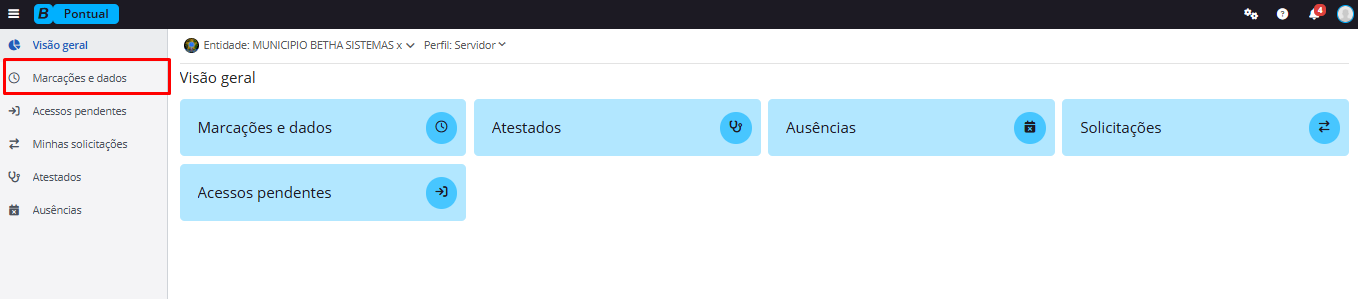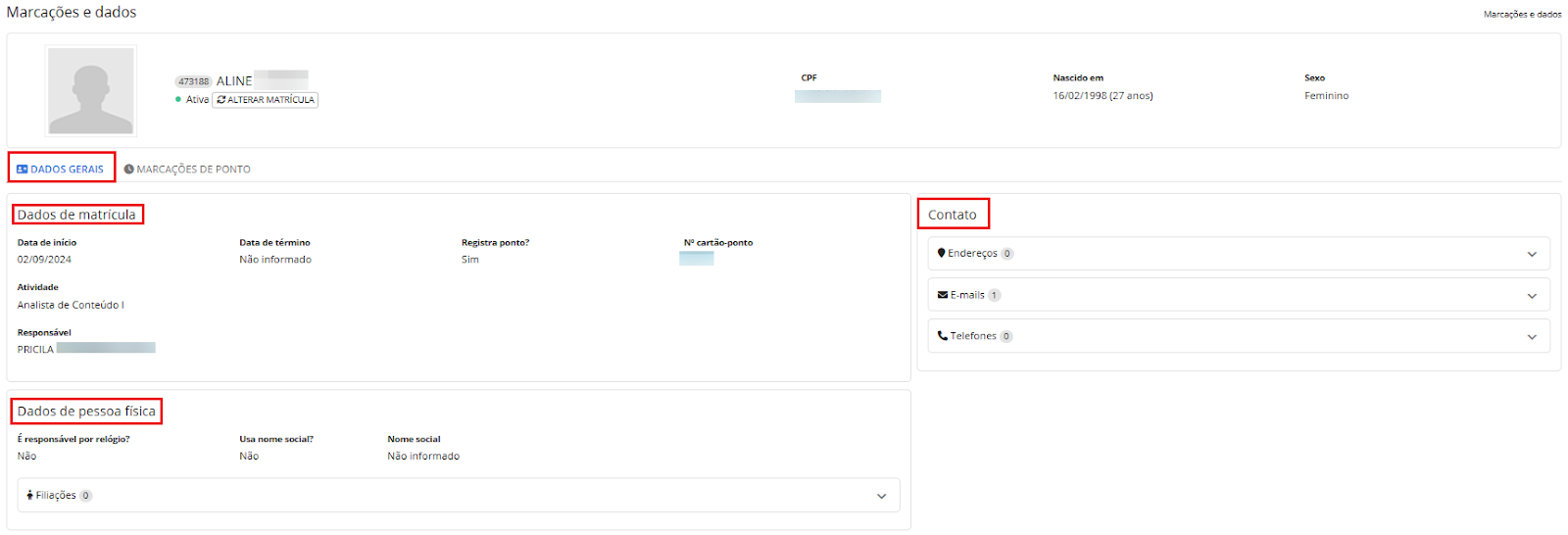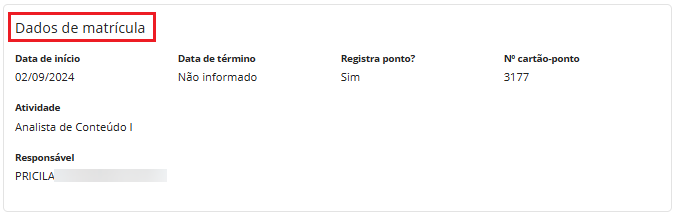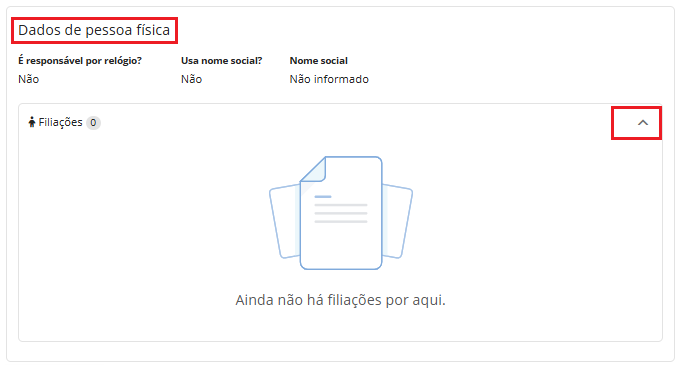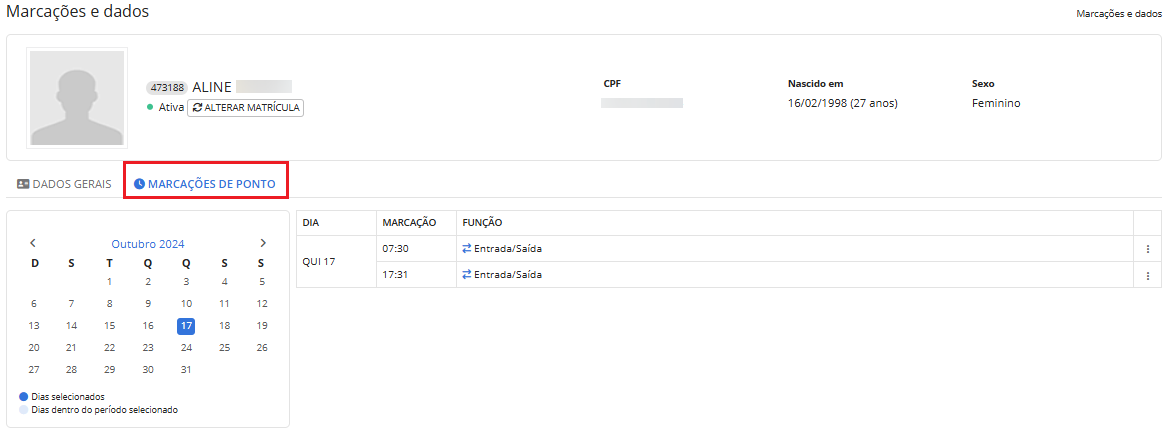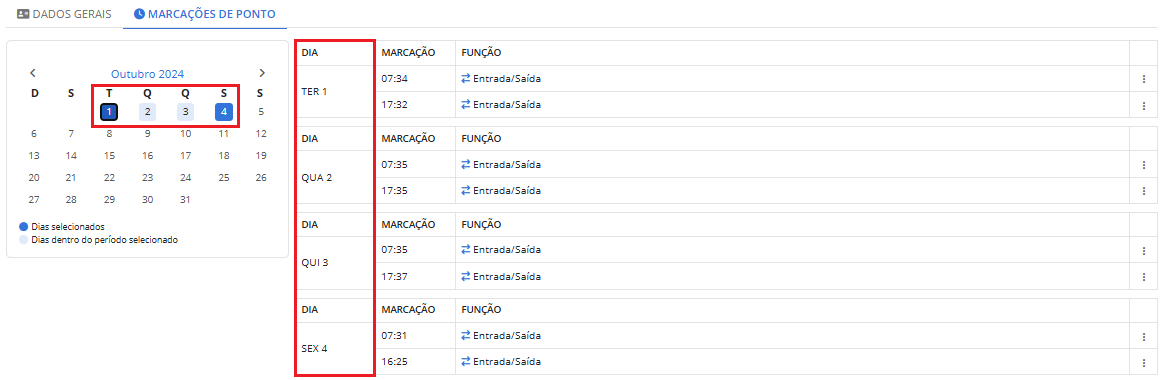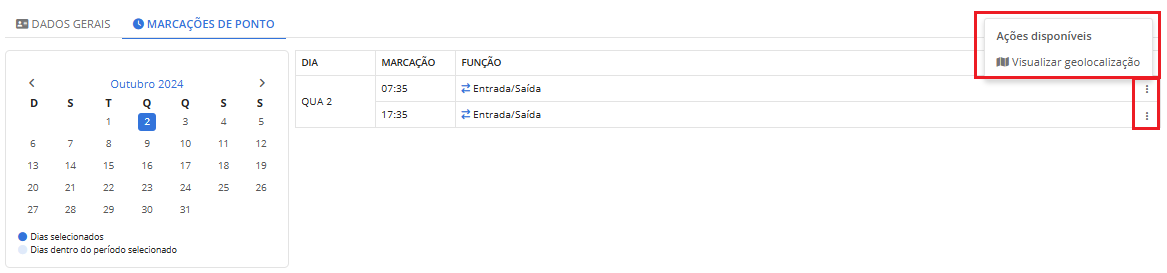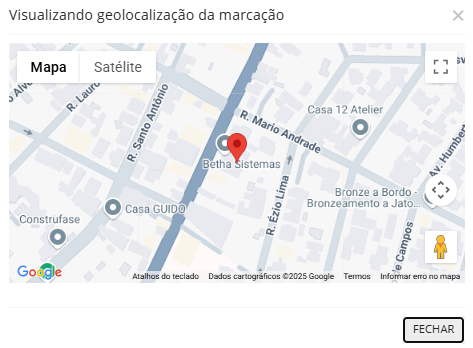Marcações e dados
Ao acessar o Sistema Pontual (Cloud) pelo Perfil Servidor, o usuário terá acesso a funcionalidade Marcações e dados pela Visão geral ou pelo menu lateral.
|
|---|
A tela Marcações e dados abrirá com as informações do servidor logado, entre elas, o Nome, a Situação da matrícula, o CPF, a Data de nascimento e o Sexo.
|
|---|
Para alterar a imagem do servidor, basta clicar no ícone da máquina fotográfica no canto superior direito da foto.
Esta imagem é muito importante para quem utiliza o leitor facial, pois ela será utilizada pelo dispositivo de reconhecimento. Assim, essa imagem deve ter bastante nitidez, evitando o uso de acessórios como óculos ou boné, e pegando apenas o rosto da pessoa de frente.
Nesta tela o usuário encontra ainda as abas Dados gerais e Marcações de ponto.
Dados gerais
Na aba Dados gerais é possível visualizar os Dados de matrícula, os Dados de pessoa física e as informações de Contato.
|
|---|
Nos Dados de matrícula as informações disponíveis são Data de início e Data de término da relação empregatícia, se o servidor Registra ponto, o Número do cartão-ponto sua Atividade e o seu Responsável.
|
|---|
Nos Dados de pessoa física há informação se o servidor É responsável por relógio, se Usa nome social e qual é o Nome social.
Ainda, dentro dos Dados de pessoa física é possível visualizar as Filiações, caso exista alguma cadastrada. Para isso, clique na flecha lateral e a aba se abrirá.
|
|---|
Para visualizar as informações de Contato, clique nas flechas laterais para expandir as abas.
Marcações de ponto
Na aba marcações de ponto é possível visualizar as marcações. Basta selecionar o dia que deseja verificar a marcação e será disponibilizado o Dia, Horário e Função da marcação.
|
|---|
É possível também visualizar as marcações por período. Basta selecionar o dia inicial e o dia final e todas as marcações realizadas neste intervalo de tempo serão exibidas.
|
|---|
Ainda, o usuário pode visualizar a geolocalização do momento que a marcação de ponto foi feita. Ao clicar nos três pontos do canto direito da tela, em Ações disponíveis, o usuário terá a opção de Visualizar geolocalização.
Apenas as marcações realizadas pelo aplicativo apresentarão a localização, sendo necessário que o usuário permita o acesso a localização no celular pelo aplicativo.
|
|---|
Abrirá a tela Visualizando geolocalização da marcação que mostrará o mapa com a localização do momento da marcação de ponto.
|
|---|